最近给我新装的电脑装上了系统,其中遇到了不少奇怪的问题,最后终于解决了,特此把解决方案写在本篇文章中,希望能帮助大家。
首先,如果是给新电脑装系统最好先给电脑装上winPE系统。这个winPE可以理解成一个微型系统,里面的工具很齐全,比如硬盘分区工具等,是装系统的必备工具。除此之外,winPE系统版本很多,一般来讲功能都是相差无几的,这里推荐使用小白装机大师,其中的一键装机还是很好用的(就是装系统条件比较苛刻,我也是因为这个在装系统上卡了一上午,具体解决方式会在后面进行说明)。如果目前电脑还没有装winPE的话请往下看,已经装完的话请下划(电脑上已经装了系统,想要重装的也请下划)。
未安装winPE的或安装小白winPE后用小白一键装机工具时报错的往这里看
如果没有安装winPE的话推荐还是安一个,装起来也方便。winPE的话比较推荐小白装机大师,具体安装方法放在下面的链接里了,大家自行查看。当然,前提是先在另一台电脑上安装一个小白装机大师。
教程里也有关于怎么用小白winPE装机工具装系统的教程,如果在用装机工具时出现问题,请务必继续阅读。
注:如果是第一次装系统,在出现问题时请先务必查看硬盘是否分区,说白了就是打开winPE中的此电脑(我的电脑)看看有没有C盘D盘之类的,
问题一:用小白一键装机工具时点击安装报错硬盘格式错误(报错信息大概是MBR分区之类的)
遇到这种问题先看看硬盘是否分区,有没有C盘D盘之类的,如果没有就给硬盘分下区(分区方法见此处链接)。如果已经分区的话,打开硬盘分区工具→ 点击上面的快速分区(一个蓝色的Q,注意,快速分区前务必把所有已分区的分区删除),然后根据提示快速分区完毕后再用小白一键装机工具装系统就没问题了。
点击上面的快速分区(一个蓝色的Q,注意,快速分区前务必把所有已分区的分区删除),然后根据提示快速分区完毕后再用小白一键装机工具装系统就没问题了。
问题二:用小白一键装机工具时点击安装后没问题,但之后要做引导修复时没有可以引导的盘。
如果出现这样的问题,你在装系统(点下安装按钮后)时应该会有一个弹窗,上面大概意思就是没有一个ESP分区,说要不要继续冒风险安装,还会说你现在的分区时GPT。遇到这种情况,直接先退出安装程序,在硬盘分区工具中打开上面的磁盘(也可能叫硬盘)的菜单栏,然后在里面选择“转换分区表类型为MBR格式”(可能你的硬盘分区工具里显示的和我的不太一样,但大概就是这意思)。点击后,注意也要点击左上角的保存更改,完成后退出硬盘分区工具,再进行系统的安装,如果出现了如问题一所示的情况,那请按照问题一所示的解决办法进行修复。

出现这两种问题的主要原因就在于没有分ESP的分区,这玩意我也不太清楚怎么分,但快速分区分的确实也没问题,而且也可以后期调整,也挺好的。
已安装winPE或在已有系统的电脑上重装系统的往这里看
如果你已经装了winPE系统或正式系统的话,那你现在就缺一个合格的系统镜像了。系统镜像的话比较推荐官方的系统镜像,可以从微软官方网站下,也可以去MSGN I tell you 里下载,都挺好的。我这里也有一个链接,里面包含windows 10的所有版本(教育版、企业版、家庭版、专业版、专业教育版、专业工作室版),也是官方的系统镜像,有需要的可以自行下载。
windows 10 系统镜像 提取码:x2c9
这里先用百度网盘下载一个bt文件(这个bt文件总共就80kb,百度网盘就选限速也能很快下载完成),有迅雷的可以用迅雷下,没有的话用其他种子下载软件也可以(最近迅雷好像也搞限速了)。
下载完成后,右键,如果菜单栏里有装载选项就选择装载,没有就把鼠标移至下面的打开方式中的资源管理器也可以。打开后点击setup.exe,然后跟着提示一步一步走就可以了。
问题三:提示“我们无法创建新的分区,也无法打开现有的分区”
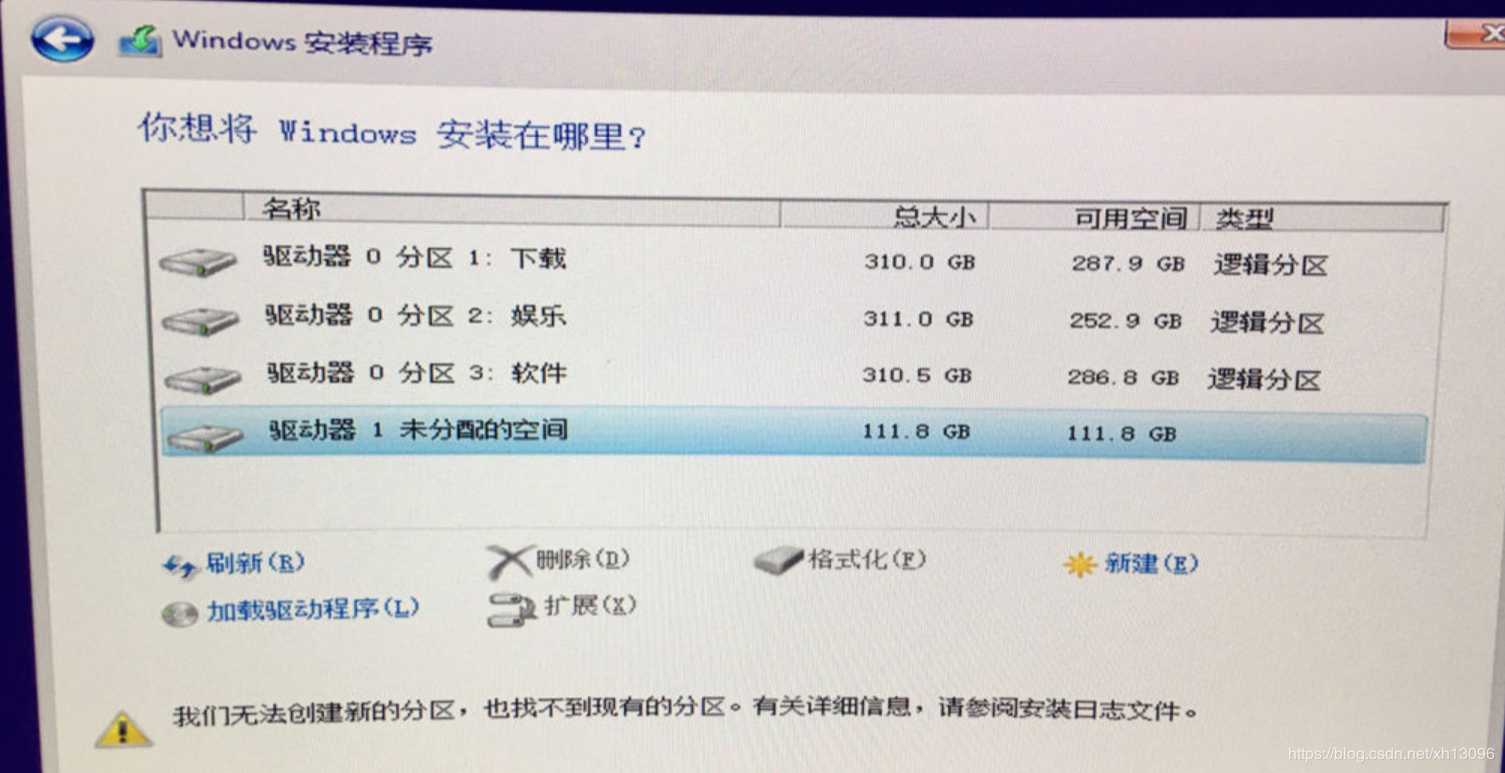
这种情况如果是新电脑一般是硬盘格式的问题,如果是老电脑的话,可能有硬盘损坏的可能性存在(当然可能性也很小)如果怕硬盘损坏的话可以用上面说的硬盘分区工具里的上方菜单栏中的磁盘(也可能叫硬盘),中的坏道检测与修复来进行硬盘的检测与修复。言归正传,如果出现这种问题可以尝试问题二中的解决方案,如果尝试后报错”因为您的硬盘是GPT格式“之类的问题,可以再尝试问题一中的解决方案,一般就OK了。
总结,系统安装错误大多是硬盘分区的问题,首先要看看有没有对新电脑的硬盘进行分区,然后看看硬盘的格式是MBR还是GPT,然后进行适当调整,如果都不行,就用快速分区对硬盘进行分区,一般能解决大部分问题。
2020/3/10